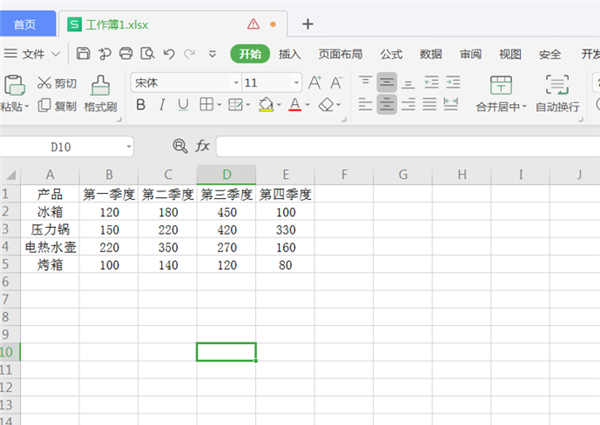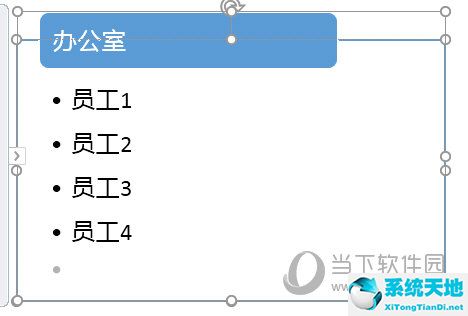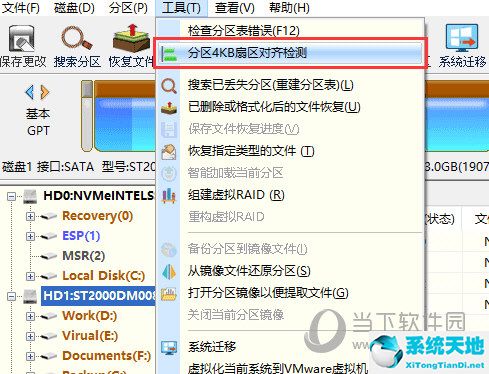如果缓存空间不足,会导致系统卡顿,影响正常运行。严重的时候甚至无法启动系统。其实我们可以自己设置缓存空间的大小来提高流畅度。具体怎么设置?这里有一个关于设置缓存空间的详细教程。
教程如下
1.右键单击桌面上的“计算机”,选择“属性”。

2.然后点击左边的“高级系统设置”。

3.然后单击高级-性能-设置。

4.进入性能设置选项框,点击高级-更改。
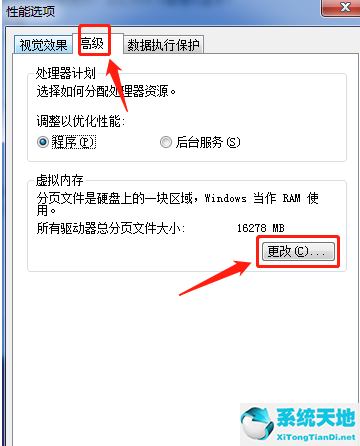
模式1:
如果不知道如何设置大小,只需勾选“自动管理所有驱动器的分页文件大小”,让系统自动设置即可。
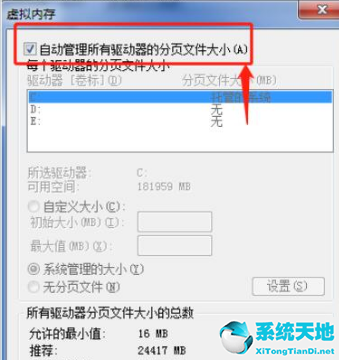
模式2:
自定义设置大小。设置前记得去掉“自动管理所有驱动器的分页文件大小”前面的。

模式3:
您也可以选择“系统管理大小”进行定制。

以上是Win7中设置缓存空间的技巧。我希望你喜欢它。
未经允许不得转载:探秘猎奇网 » win7更改内存大小(win7怎么更改缓存空间大小设置)

 探秘猎奇网
探秘猎奇网 Office提示操作系统当前配置不能运行怎么办(office 操作系统当前的配置不能运行)
Office提示操作系统当前配置不能运行怎么办(office 操作系统当前的配置不能运行)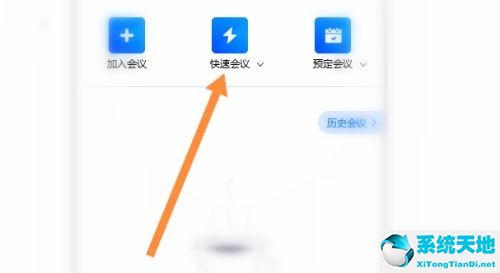 腾讯会议选择会议音频接入方式(腾讯会议外接音频)
腾讯会议选择会议音频接入方式(腾讯会议外接音频)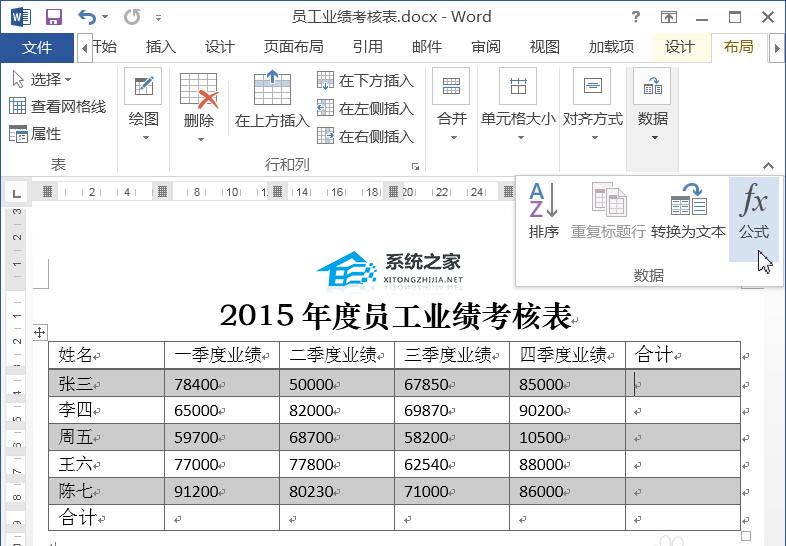 Word表格的数据怎么求和(word表格的数据怎么求和出来)
Word表格的数据怎么求和(word表格的数据怎么求和出来) win8应用商店无法打开显示脱机怎么办啊(win8应用商店打不开怎么办)
win8应用商店无法打开显示脱机怎么办啊(win8应用商店打不开怎么办) 尼日尔是哪个国家,世界上有一个国家连饭都吃不起了
尼日尔是哪个国家,世界上有一个国家连饭都吃不起了 网络诈骗怎么追回被骗的钱?这三种方法可以追回来
网络诈骗怎么追回被骗的钱?这三种方法可以追回来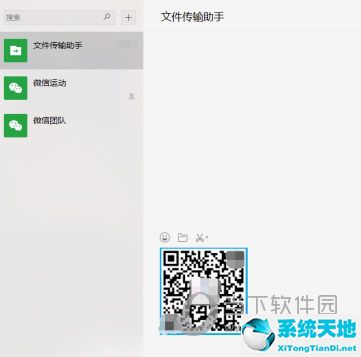 电脑如何识别微信二维码图片(微信电脑版怎么样识别二维码)
电脑如何识别微信二维码图片(微信电脑版怎么样识别二维码)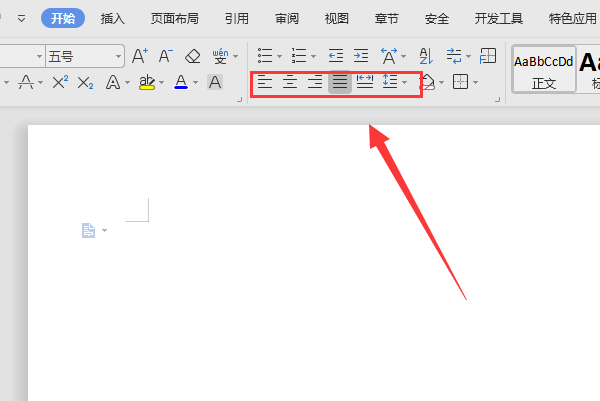 wps找不到段落设置在哪里(wps没找到段落)
wps找不到段落设置在哪里(wps没找到段落)